¿Cómo grabar Llamadas de Discord?
Discord es una buena plataforma para que los jugadores, amigos y compañeros se reúnan y conversen de una manera gratuita. En este articulo vamos a ver diferentes formas para grabar llamadas, audio o conversaciones en Discord.
Grabar Llamadas de Discord con Audacity
Esta es una forma muy sencilla de grabar el sonido que produce tu micrófono y el sonido interno de tu ordenador. Los pasos son muy sencillos:
¿Cómo grabar llamadas de Discord con Audacity?.
FASE 1: Configuración en Windows
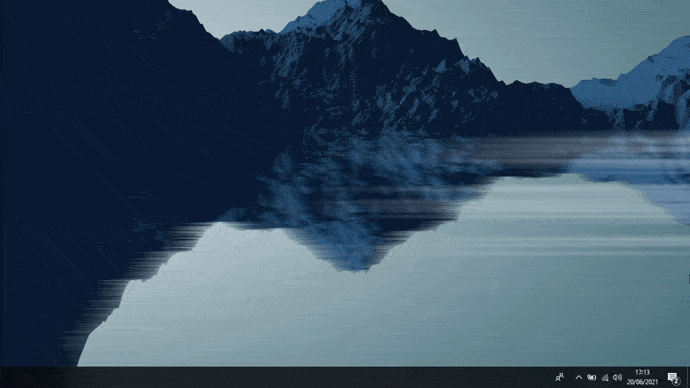
Paso 1: Botón derecho en el icono del sonido de Windows.
Paso 2: "Abrir Configuración de Sonido".
Paso 3: Ir al final de toda la página y dale a "Panel de Control de Sonido".
Paso 4: Ir a la Sección de Grabar y botón derecho en el cuadro vacío, activar "mostrar dispositivos deshabilitados".
Paso 5: Activamos "Mezcla Estéreo".
FASE 2: Descargar Audacity y Configuración Posterior.
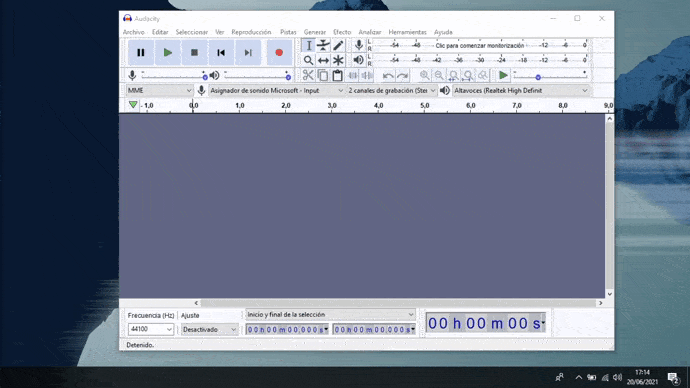
Paso 1: Descargamos Audacity desde este enlace:
Paso 2: Una vez instalado, lo abrimos y usamos la siguiente configuración:
Paso 3: "Windows Direct Sound" y "Mezcla Estéreo".
Siguiendo los pasos anteriores conseguirás grabar conversaciones, llamadas y cualquier sonido que se produzca en Discord.
¿Alternativas a Grabar con Audacity?
Existen otras maneras de grabar el sonido de tu ordenador, estas maneras son algo más complicadas que la que te acabo de mostrar, por esa razón, quiero que te quedes con el método de "audacity". De todos modos, tienes las siguientes opciones:
Método Alternativo: Puedes grabar el vídeo y el sonido de tu ordenador con el programa de OBS Studio, que además es gratuito.
Método Alternativo 2: Puedes hacerlo con un bot de Discord llamado: Craig Chat Bot. Este método es para usuarios expertos.
- ¿Cómo Saber si un Micrófono es Dinámico o de Condensador? - septiembre 30, 2024
- ¿Qué es la Respuesta de Frecuencia de los Micrófonos? - enero 6, 2024
- ¿Qué es la sensibilidad de un Micrófono? - enero 6, 2024
